Page 1
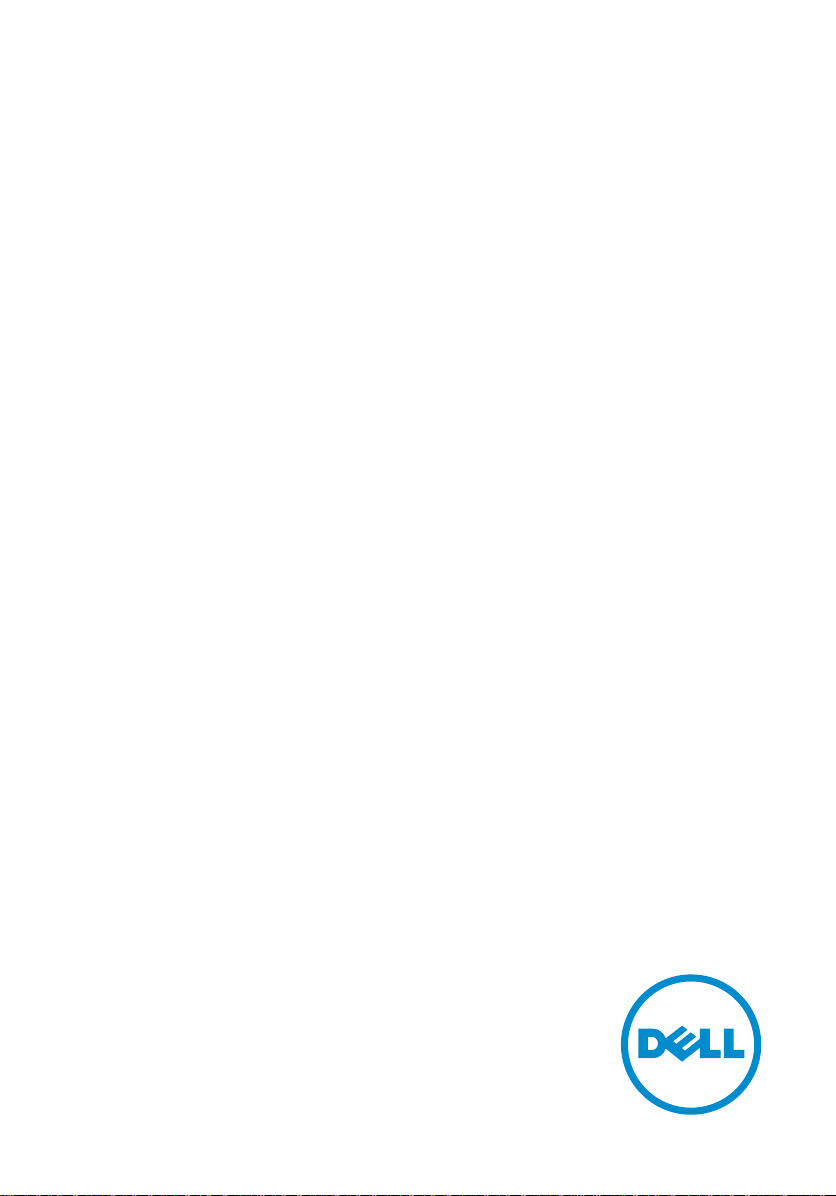
Inspiron 15 5000
설치 및 사양
컴퓨터 모델: Inspiron 15-5567
규정 모델: P66F
규정 유형: P66F001
Page 2
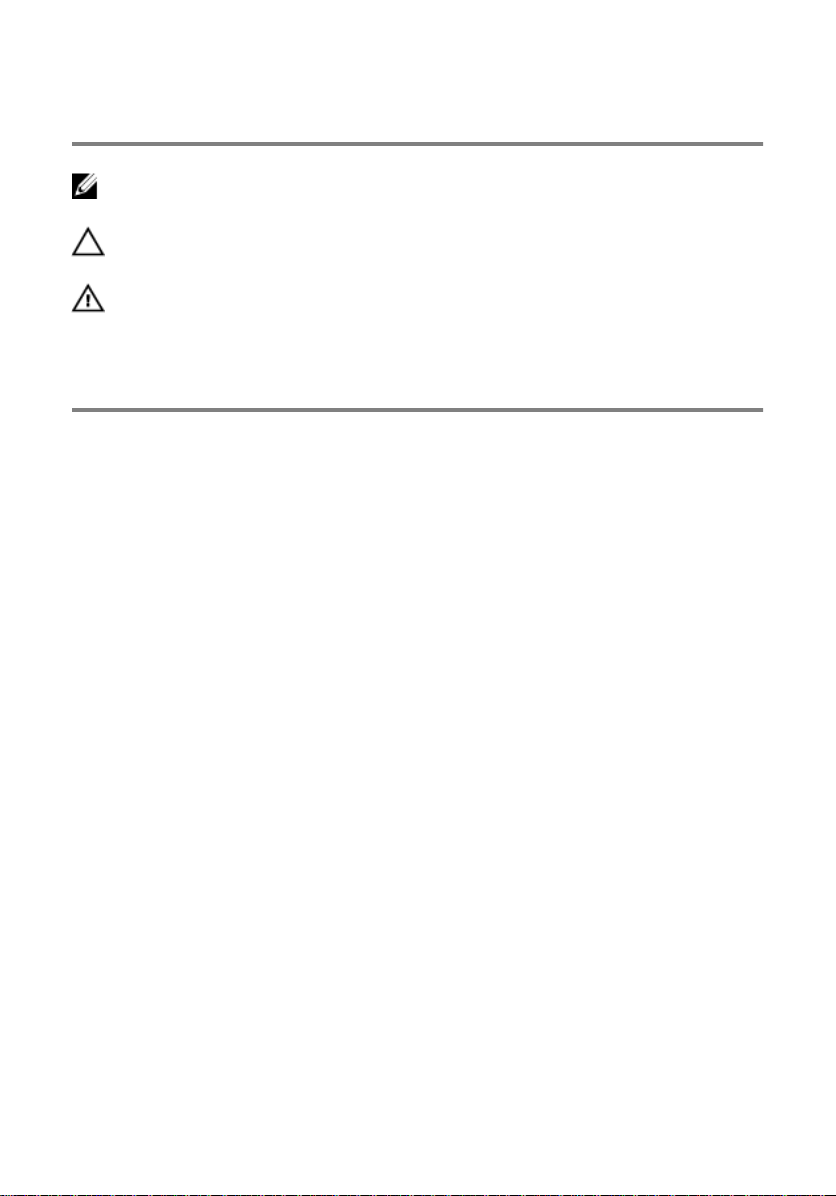
참고, 주의 및 경고
노트: "주"는 컴퓨터를 보다 효율적으로 사용하는 데 도움을 주는 중요 정보를 제공
.
합니다
주의: "주의"는 하드웨어 손상이나 데이터 손실의 가능성을 설명하며, 이러한 문제
를 방지할 수 있는 방법을 알려줍니다.
경고: "경고"는 재산상의 피해나 심각한 부상 또는 사망을 유발할 수 있는 위험이
있음을 알려줍니다.
© 2016 Dell Inc. 저작권 본사 소유. 이 제품은 미국, 국제 저작권법 및 지적 재산권법에 의해 보호
됩니다. Dell 및 Dell 로고는 미국 및/또는 기타 관할지역에서 사용되는 Dell Inc.의 상표입니다. 이
문서에 언급된 기타 모든 표시 및 이름은 각 회사의 상표일 수 있습니다.
2016 - 08
개정 A00
Page 3
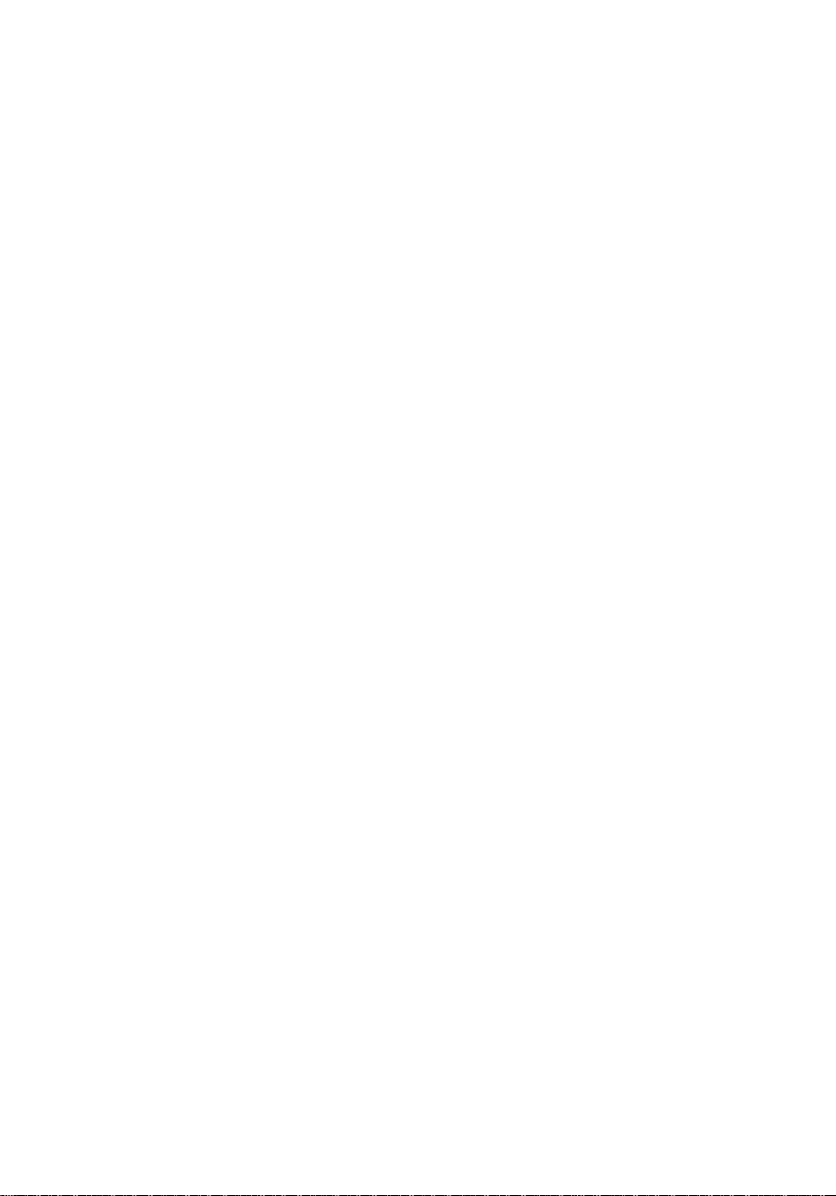
목차
컴퓨터 설정.................................................................................... 5
보기.................................................................................................8
전면.....................................................................................................................8
왼쪽.....................................................................................................................8
오른쪽................................................................................................................. 9
베이스............................................................................................................... 10
디스플레이........................................................................................................ 11
사양...............................................................................................12
치수 및 무게...................................................................................................... 12
시스템 정보....................................................................................................... 12
메모리............................................................................................................... 12
통신...................................................................................................................13
Audio.................................................................................................................13
보관...................................................................................................................13
미디어 카드 판독기...........................................................................................14
키보드............................................................................................................... 14
카메라............................................................................................................... 14
터치 패드...........................................................................................................15
전원 어댑터....................................................................................................... 15
배터리............................................................................................................... 15
디스플레이........................................................................................................16
포트 및 커넥터.................................................................................................. 16
비디오................................................................................................................17
컴퓨터 환경....................................................................................................... 17
키보드 바로 가기 키.....................................................................18
3
Page 4
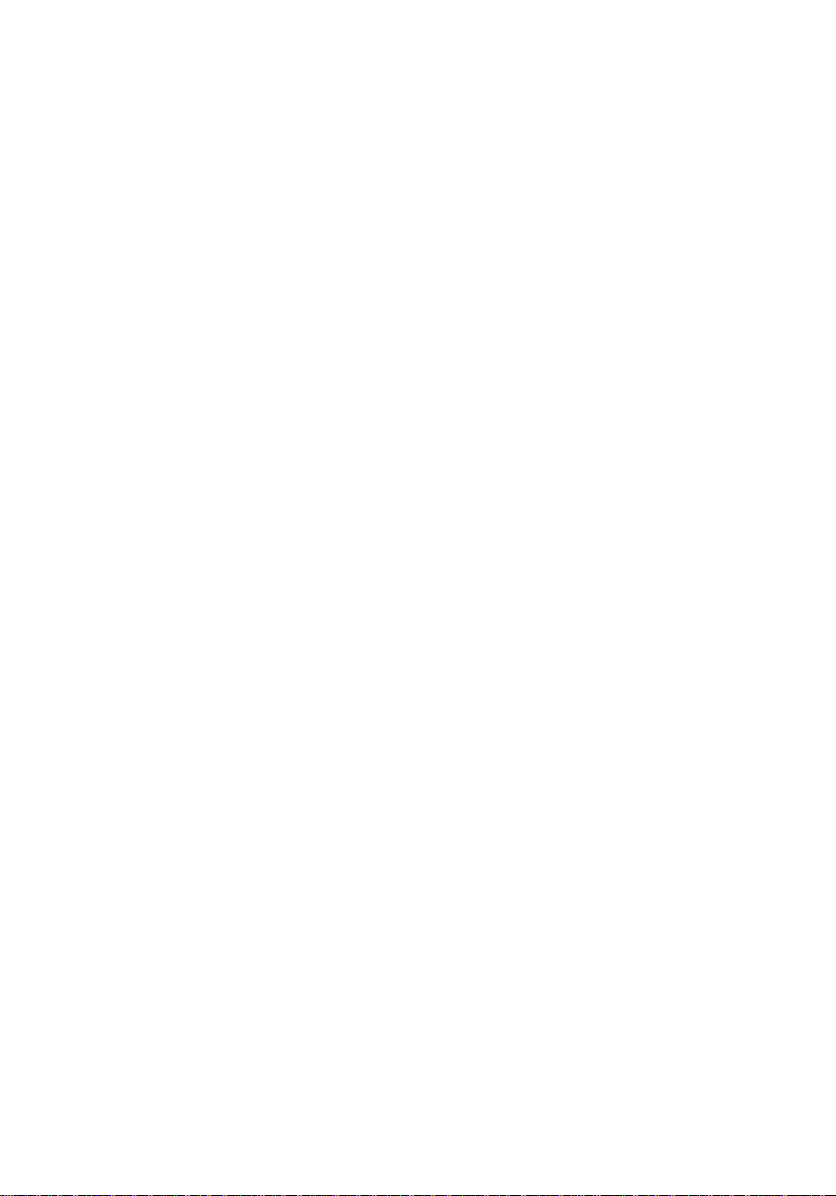
도움말 보기 및 Dell에 문의하기................................................ 20
자체 도움말 리소스...........................................................................................20
Dell에 문의하기.................................................................................................21
4
Page 5
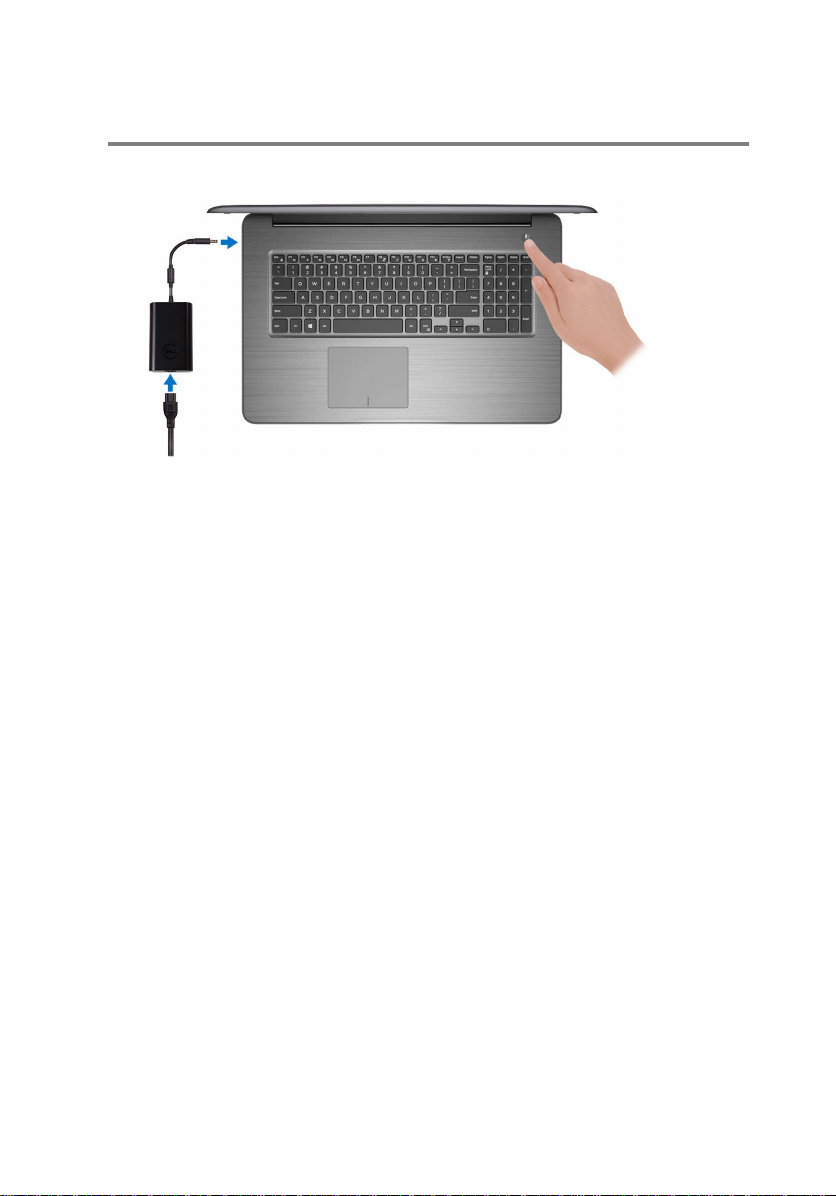
컴퓨터 설정
1 전원 어댑터를 연결하고 전원 버튼을 누릅니다.
5
Page 6
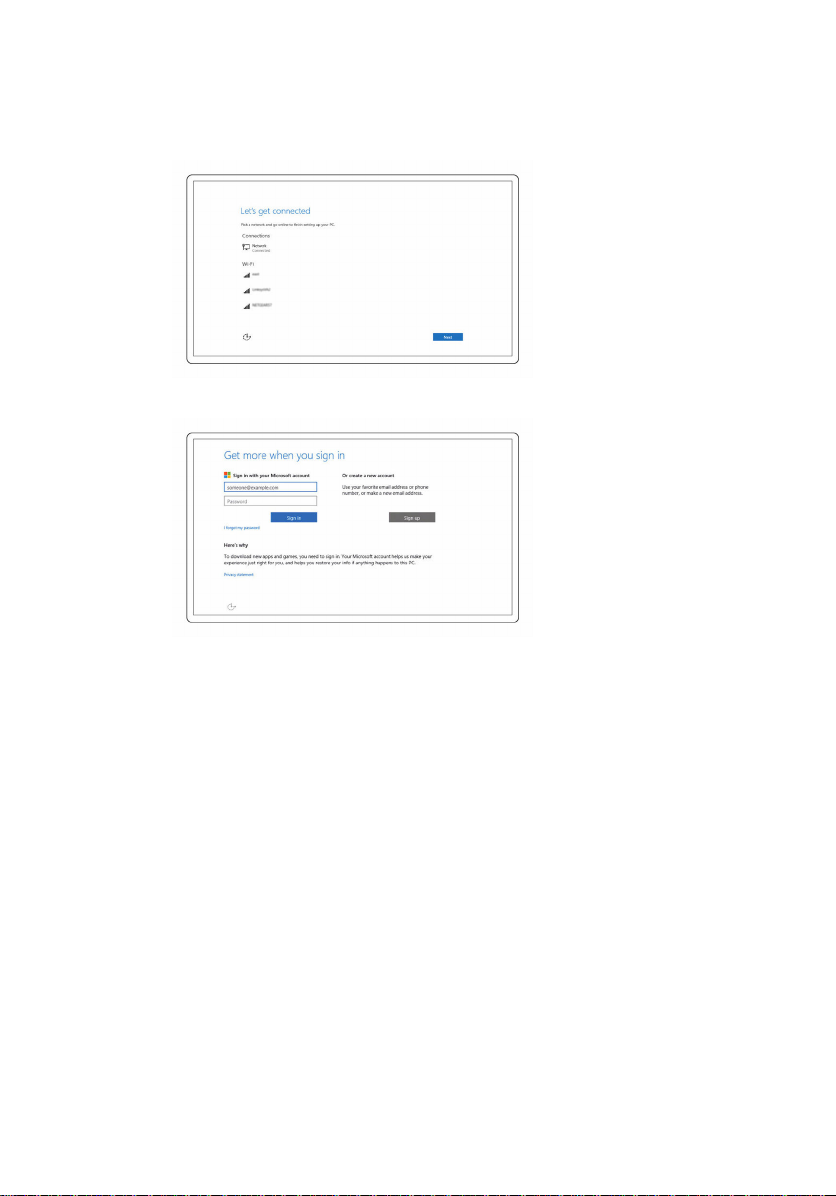
2 운영 체제 설치를 마칩니다.
Windows의 경우:
a) 네트워크에 연결합니다.
b) Microsoft 계정으로 로그인하거나 로컬 계정을 생성합니다.
Ubuntu의 경우:
화면에 나타나는 지시에 따라 설치를 완료합니다.
6
Page 7
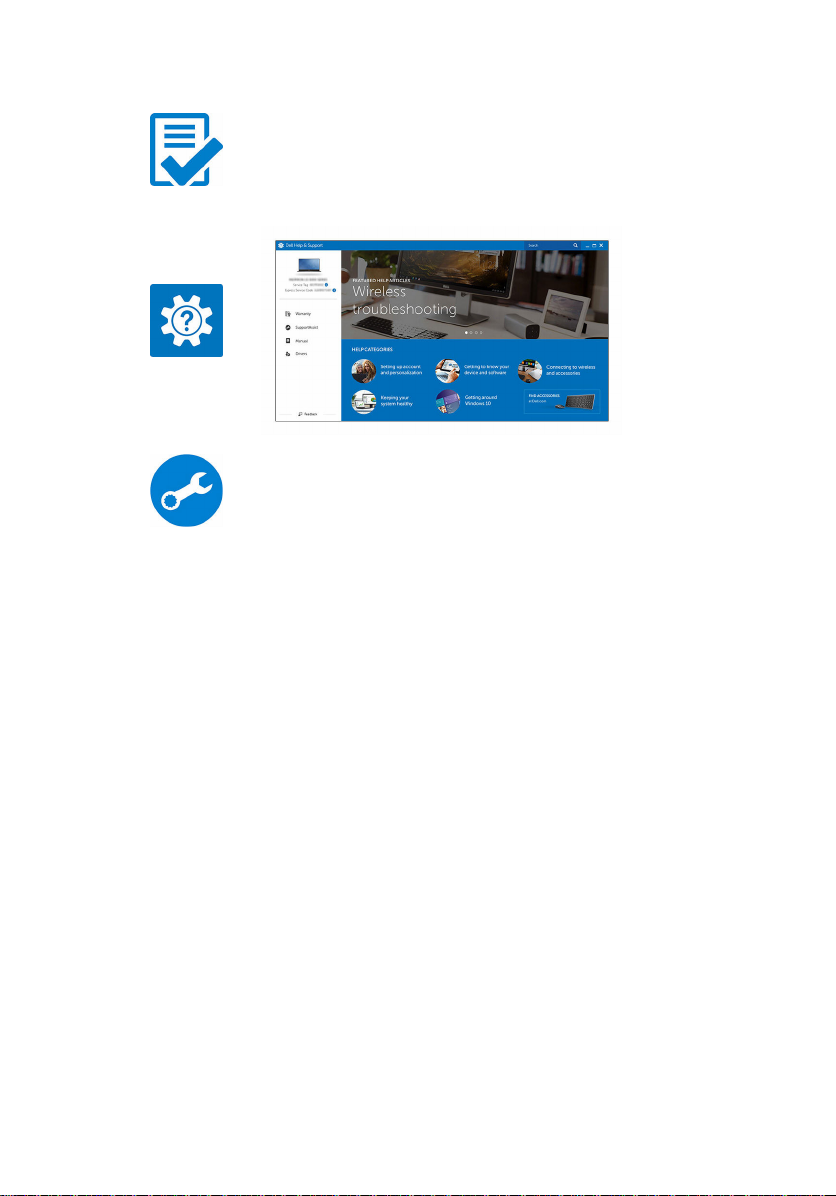
3 Dell 앱을 찾습니다.
컴퓨터 등록
Dell 도움말 및 지원
SupportAssist - 컴퓨터 확인 및 업데이트
7
Page 8

보기
전면
1 전원 및 배터리 상태 표시등/하드 드라이브 작동 표시등
배터리 충전 상태 또는 하드 드라이브 작동을 나타냅니다.
노트: Fn+H를 누르면 이 표시등이 전원 및 배터리 상태 표시등과 하드
드라이브 작동 표시등 사이로 전환됩니다.
하드 드라이브 작동 표시등
컴퓨터에서 읽거나 하드 드라이브에 쓸 때 켜집니다.
전원 및 배터리 상태 표시등
전원 및 배터리 충전 상태를 나타냅니다.
흰색으로 켜짐 - 전원 어댑터가 연결되어 있고 배터리 충전량이 5% 이상입
니다.
주황색 - 컴퓨터가 배터리로 실행 중이고 배터리 충전량이 5% 미만입니다.
꺼짐
– 전원 어댑터가 연결되어 있고 배터리가 완전히 충전되었습니다.
– 컴퓨터가 배터리로 실행 중이고 배터리 충전량이 5% 이상입니다.
– 컴퓨터가 대기 모드, 최대 절전 모드 또는 꺼져 있습니다.
왼쪽
1 전원 어댑터 포트
8
Page 9

컴퓨터에 전원을 제공하고 배터리를 충전하기 위해 전원 어댑터를 연결합니
다
.
2 네트워크 포트
네트워크 또는 인터넷 액세스를 위해 라우터 또는 광대역 모뎀의 이더넷
(RJ45) 케이블을 연결합니다.
3 HDMI 포트
TV 또는 다른 HDMI-in가 사용된 장치를 연결하십시오. 비디오 및 오디오 출
력을
제공합니다.
4 USB 3.0 포트(2개)
스토리지 장치 및 프린터와 같은 주변 장치를 연결합니다. 최대 5Gbps의 데
이터
전송 속도를 제공합니다.
5 헤드셋 포트
헤드폰 또는 헤드셋(헤드폰 및 마이크 콤보)을 연결합니다.
오른쪽
1 SD 카드 슬롯
SD 카드에서 읽거나 씁니다.
2 USB 2.0 포트
스토리지 장치 및 프린터와 같은 주변 장치를 연결합니다. 최대 480Mbps의
데이터 전송 속도를 제공합니다.
3 광학 드라이브
CD 및 DVD에서 읽기 및 쓰기를 실행합니다.
4 보안 케이블 슬롯
태블릿의 도난을 방지하는 보안 케이블을 연결합니다.
9
Page 10

베이스
1 왼쪽 클릭 영역
왼쪽 클릭과 같은 기능이 수행됩니다.
2 터치 패드
터치 패드에서 손가락을 움직여 마우스 포인터를 이동시킵니다. 왼쪽 클릭
하려면 누르고 오른쪽 클릭하려면 두 손가락으로 누릅니다.
3 오른쪽 클릭 영역
오른쪽 클릭과 같은 기능이 수행됩니다.
4 전원 단추
꺼져 있거나, 대기 또는 최대 절전 모드에서 누르면 컴퓨터가 켜집니다.
컴퓨터가 켜져 있는 상태에서 누르면 대기 모드로 전환됩니다.
4초 동안 길게 눌러 컴퓨터를 강제 종료합니다.
10
노트: 전원 옵션에서 전원 버튼 동작을 사용자 지정할 수 있습니다. 자
세한 내용은 www.dell.com/support/manuals의 Me and My Dell(
앤 마이
Dell)을 참조하십시오.
미
Page 11

디스플레이
1 왼쪽 마이크
오디오 녹음 및 음성 통화를 위한 디지털 사운드 입력을 제공합니다.
2 적외선 송신기(선택 사항)
적외선 카메라가 심도를 감지하고 동작을 추적할 수 있도록 적외선을 방출
합니다.
3 적외선 카메라(선택 사항)
화상 채팅, 사진 캡쳐 및 비디오 녹화가 가능합니다. Windows Hello와 페어
링하는 경우 카메라의 심도 감지 기능을 통해 보안이 향상됩니다.
4 카메라 상태 표시등
카메라가 사용 중인 경우 켜집니다.
5 오른쪽 마이크
오디오 녹음 및 음성 통화를 위한 디지털 사운드 입력을 제공합니다.
6 서비스 태그 레이블
서비스 태그는 Dell 서비스 기술자가 컴퓨터에 있는 하드웨어 구성요소를 식
별하고 품질 보증 정보에 액세스할 수 있는 고유한 영숫자 식별자입니다.
11
Page 12

사양
치수 및 무게
높이 23.30 mm(0.92인치)
폭 390 mm(15.35인치)
깊이 259 mm(10.20인치)
무게 2.36 kg(5.20파운드)
노트: 노트북 무게는 주문 구성과
제조상 차이에 따라 달라질 수 있
습니다.
시스템 정보
컴퓨터 모델
프로세서
칩셋 프로세서에 통합
Inspiron 15-5567
• 7세대 인텔 코어 i3/i5/i7 프로세서
• 6세대 인텔 코어 i3 프로세서
• 인텔 펜티엄 프로세서
• 인텔 셀러론 프로세서
메모리
슬롯 SODIMM 슬롯 2개
유형
속도 최대 2133 MHz
지원되는 구성
이중 채널 DDR4
4 GB, 6 GB, 8 GB, 12 GB, 16 GB
12
Page 13

통신
이더넷 10/100 Mbps 이더넷 컨트롤러(시스템 보
드
내장형)
무선
• WiFi 802.11ac + Bluetooth 4.2
• WiFi 802.11b/g/n + Bluetooth 4.0
Audio
컨트롤러
스피커 2개
스피커 출력
마이크로폰 디지털 어레이 마이크
볼륨 조절 미디어 컨트롤 바로 가기 키
Realtek ALC3246(Waves MaxxAudio
PRO 포함)
• 평균 - 2 W
• 최대 - 2.5 W
보관
노트: 컴퓨터는 주문한 구성에 따라 하드 드라이브 또는 솔리드 스테이트 드
라이브와 함께 배송됩니다.
인터페이스
• 하드 드라이브용 SATA 6 Gbps
• 솔리드 스테이트 드라이브용 SATA
6 Gbps
• 광학 드라이브용 SATA 1.5 Gbps
하드 드라이브 2.5인치 드라이브 1개
SSD
광학 드라이브 베이 9.5 mm DVD+/-RW 드라이브 또는 블
2.5인치 드라이브 1개
루레이
디스크 기록기 1개
13
Page 14

미디어 카드 판독기
유형 SD 카드 슬롯 1개
지원되는 카드
• SD 카드
• SD High Capacity(SDHC) 카드
• SD Extended Capacity(SDXC) 카드
키보드
유형
바로 가기 키 키보드의 일부 키에는 2개의 기호가 있
• 표준 키보드
• 백라이트 키보드(선택 사항)
습니다
. 이 키들은 대체 문자를 입력하
거나 보조 기능을 수행하는 데 사용할
수 있습니다. 대체 문자를 입력하려면,
와 원하는 키를 누릅니다. 보조 기
Shift
능을 수행하려면, Fn과 원하는 키를 누
릅니다.
노트: Fn+Esc를 누르거나 시스템
설정에서 기능 키 동작을 변경하
면 바로 가기 키의 기본 동작을 정
수 있습니다.
의할
키보드 바로 가기 키
카메라
해결 방법
대각선 가시 각도 74도
14
• 정지 이미지: 0.92메가픽셀
• 비디오: 30 FPS에서 1280 x
720(HD)
Page 15

터치 패드
해결 방법
치수
전원 어댑터
유형
입력 전압
입력 주파수
입력 전류(최대)
출력 전류(연속)
정격 출력 전압
온도 범위: 작동 시
온도 범위: 보관 시
• 가로: 1228dpi
• 세로: 928dpi
• 높이: 80mm(3.15인치)
• 폭: 105mm(4.13인치)
• 45W
• 65 W
100VAC~240VAC
50 Hz–60 Hz
1.30 A/1.60 A/1.70 A
2.31 A/3.34 A
19.50VDC
0~40°C(32~104°F)
–40°C~70°C(–40°F~158°F)
배터리
유형 3셀(42 WHr) 스마트 리튬 이온
크기:
폭 97.15 mm(3.82인치)
깊이 184.15 mm(7.25인치)
높이 5.9 mm(0.23인치)
무게(최대) 0.2 kg(0.44파운드)
전압
수명(예상) 300회 방전/충전 반복
11.40 VDC
15
Page 16

온도 범위: 작동 시
온도 범위: 보관 시
코인 셀 배터리
작동 시간 배터리의 작동 시간은 작동 상태에 따
0°C~35°C(32°F~95°F)
-40~65°C(-40~149°F)
CR-2032
라
다르며, 많은 전력이 필요한 경우에
는 현저하게 작동 시간이 감소할 수 있
습니다.
디스플레이
15.6인치 HD 비터치 15.6인치 FHD 터치/비터치
비디오 해상도(최대)
픽셀 피치
재생률
작동 각도 0도(닫힘)~135도
제어부 바로 가기 키를 사용하면 밝기를 제어할 수 있습니다
크기:
높이(베젤 포함) 258.83 mm(10.19인치)
폭(베젤 포함) 388.87 mm(15.31인치)
1366 x 768 1920 x 1080
0.252 mm 0.179 mm
48/60 Hz
대각선(베젤 제외) 394.87 mm(15.55인치)
포트 및 커넥터
외장형:
네트워크 RJ45 포트 1개
USB
오디오/비디오
16
• USB 3.0 포트 2개
• USB 2.0 포트 1개
• HDMI 포트 1개
• 헤드셋(헤드폰 및 마이크 콤보) 포
트 1개
Page 17

내장형:
M.2 슬롯 WiFi 및 Bluetooth 콤보 카드용 M.2 슬
롯
1개
비디오
내장형 개별형
컨트롤러
• 인텔 펜티엄/셀러론 프로
세서
내장 컴퓨터용 인텔
HD 그래픽 610
• 인텔 코어 i3/i5/i7 프로세
서
내장 컴퓨터용 인텔
HD 그래픽 620
• AMD 라데온 R7 M440
• AMD 라데온 R7 M445
메모리 공유 시스템 메모리
• 최대 2GB DDR3
• 최대 4GB GDDR5
컴퓨터 환경
공기 중 오염 물질 수준: ISA-S71.04-1985의 규정에 따른 G1 이하
작동 시 보관 시
온도 범위
상대 습도(최대) 10% ~ 90%(비응축) 0% ~ 95%(비응축)
진동(최대)
충격(최대)
고도(최대)
* 사용자 환경을 시뮬레이션하는 임의 진동 스펙트럼을 사용하여 측정.
† 하드 드라이브가 사용되는 경우 2ms의 반파장 사인파 펄스를 사용하여 측정.
‡ 하드 드라이브 헤드가 파킹 위치일 때 2ms의 반파장 사인파 펄스를 사용하여 측정.
*
0°C~35°C(32°F~95°F) -40~65°C(-40~149°F)
0.66 GRMS 1.30 GRMS
†
110G
–15.20m ~ 3048m(–50
피트 ~ 10,000피트)
‡
160G
–15.20m ~ 10,668m(–
50피트 ~ 35,000피트)
17
Page 18

키보드 바로 가기 키
키 설명
오디오 음소거
볼륨 감소
볼륨 증가
이전 트랙/챕터 재생
재생/일시 중지
다음 트랙/챕터 재생
외부 디스플레이로 전환
검색
키보드 백라이트 전환(선택 사항)
밝기 감소
18
밝기 증가
무선 켜기/끄기
Scroll Lock 전환
Fn 키 잠금 전환
일시 중지/중단
절전
Page 19

키 설명
시스템 요청
애플리케이션 메뉴 열기
전원 및 배터리 상태 표시등/하드 드라이브 작
동
표시등 전환
19
Page 20

도움말 보기 및 Dell에 문의하기
자체 도움말 리소스
다음과 같은 자체 도움말 리소스를 이용해 Dell 제품 및 서비스에 관한 정보 및 도
움말을 얻을 수 있습니다.
Dell 제품 및 서비스 정보
Windows 8.1 및 Windows 10 Dell 도움말 및 지원 앱
Windows 10
Windows 8.1
Windows 8, Windows 8.1 및 Windows
10
에서 도움말에 액세스하기
Windows 7 도움말에 액세스 시작 → 도움말 및 지원을 클릭합니다.
운영 체제에 대한 온라인 도움말
문제 해결 정보, 사용자 설명서, 설치 지
침서
, 제품 사양, 기술 지원 블로그, 드
라이버, 소프트웨어 업데이트 등
www.dell.com
시작하기 앱
도움말 + 팁 앱
Windows 검색에서 Help and
Support을 입력한 다음 Enter를 누릅
니다.
www.dell.com/support/windows
www.dell.com/support/linux
www.dell.com/support
운영 체제, 컴퓨터 시작 및 사용, 데이터
백업, 진단 등에 대해 알아보십시오.
20
www.dell.com/support/manuals의
앤 마이 델
을 참조하십시오.
미
Page 21

Dell에 문의하기
판매, 기술 지원 또는 고객 서비스 문제에 관하여 Dell에 문의하려면
www.dell.com/contactdell을 참조하십시오.
노트: 제공 여부는 국가/지역 및 제품에 따라 다르며 일부 서비스는 소재 지
역에 제공되지 않을 수 있습니다.
노트: 인터넷 연결을 사용할 수 없는 경우에는 제품 구매서, 포장 명세서, 청
구서
또는 Dell 제품 카탈로그에서 연락처 정보를 찾을 수 있습니다.
21
